UNIGRAPHICS NX
Моделирование свободных форм
Профиль
Создание конструктивного элемента профиля типа Ends-Apex-Hilite
На этой части занятия Вы создадите конструктивный элемент профиля типа ends-apex-hilite, показанного на приведённом ниже рисунке зелёным цветом.
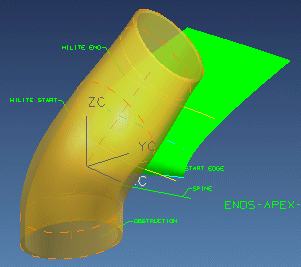
|
|
Откройте файл fff_ends_apex_hilite.prt из каталога fff и запустите модуль Modeling (Моделирование). |
Вы увидите на экране трубу и ряд линий.
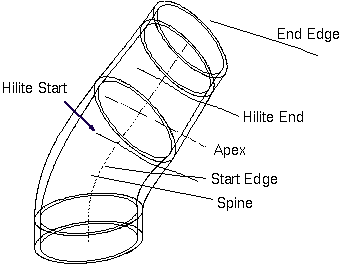
|
|
Вращайте модель, чтобы увидеть зазор между трубой и линиями сечений. |
|
|
Прочитайте названия объектов, которые Вы будете выбирать. |
|
|
Нажмите иконку Section Body
(Конические поверхности) |
Конструктивный элемент типа ends-apex-hilite начинается на первой кривой (start edge), заканчивается на второй кривой (end edge) и касателен с определённому сечению. Наклон каждого конца определён выбранной верхней (apex) кривой. Эта опция полезна если Вы хотите контролировать касание листа к определённой паре линий, или если Вы желаете предотвратить пересечение конструктивного элемента профиля с другим конструктивным элементом.
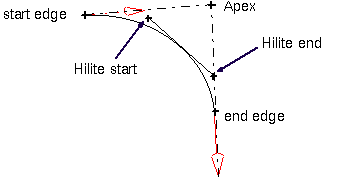
|
|
Нажмите иконку
ends-apex-hilite (Концы-вершина-вершина касания)
|
Вы должны выбрать кромку начального сечения.
|
|
Выберите голубую кривую с меткой START EDGE и нажмите кнопку OK. |
Теперь Вы должны выбрать кромку конечного сечения.
|
|
Выберите зелёную кривую с меткой END EDGE и нажмите кнопку OK. |
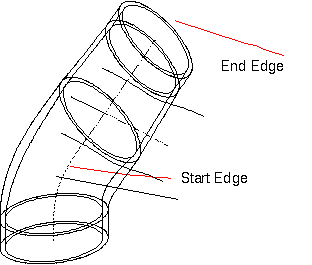
Теперь следует выбрать верхнюю линию (апекс). Конечные кромки и апекс будут контролировать наклон.
|
|
Выберите голубую пунктирную линию с меткой APEX и нажмите кнопку OK. |
Теперь Вы должны выбрать подсвеченное начало, которое определяет где начинается касание.
|
|
Выберите жёлтую кривую с меткой HILITE START и нажмите кнопку OK. |
Теперь Вы должны выбрать расположение подсвеченного конца, которое определяет где касание заканчивается.
|
|
Выберите жёлтую кривую с меткой HILITE END и нажмите кнопку OK. |
Теперь Вы должны выбрать направляющую кривую.
|
|
Выберите зелёную кривую с меткой SPINE и нажмите кнопку OK. |
Профиль листа создан. Профильный конструктивный элемент ассоциативен с определяющими его данными.
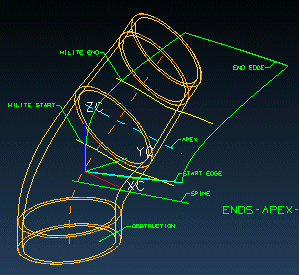
|
|
Закройте диалоговое окно Section (Сечение). |
Система позволяет Вам редактировать параметры, как и значения допуска и дискриминанта. Система использовала текущий допуск для создания поверхности. Допуск сохраняется с конструктивным элементом и становится независимым от настроек допуска моделирования.
|
|
Закрасьте и вращайте модель. Обратите внимание на зазор между объектами |
|
|
Закройте файл. |